
Výchozí vyhledávač Google Chrome je Google. To dává dokonalý smysl; jediným problémem je, že používá lokalizováno Google - například Google France nebo GoogleIzrael. To ovlivňuje jazyk rozhraní a někdy i textovou orientaci. Zde je návod, jak to vyřešit a získat „mezinárodní“ výsledky Google s anglickým rozhraním.
Nejprve musíme zjistit, jaký vyhledávací dotazbudeme používat. Přejděte na Google.com a proveďte jednoduchý dotaz na jediné slovo - řekněte „kočky“. Pokud získáte výsledky v reálném čase, stiskněte klávesu Enter, aby se panel s adresou aktualizoval s adresou URL dotazu. Mělo by to vypadat takto:
http://www.google.com/#sclient=psy&hl=en&site=&source=hp&q=cats&aq=f&aqi=g1g-s1g3&aql=&oq=&pbx=1&bav=on.2,or.&fp=369c8973645261b8
Pokud chcete své hledání dále přizpůsobit,klikněte na Rozšířené vyhledávání. Chtěl bych například, aby Google komentoval výsledky s požadovanou úrovní čtení, abych viděl, co bude obtížné přečíst:

Ať se změníte, nezapomeňte, že to budevaše výchozí vyhledávání od nynějška - proto nevybírejte specifikovat konkrétně „kočky“. Po dokončení vylepšení pokročilých možností klikněte na Rozšířené vyhledávání. Nyní máme v adresním řádku nový řetězec:
http://www.google.com/search?q=cats&hl=en&num=10&lr=&ft=i&cr=&safe=images&tbs=rl:1
Nyní zkopírujte tento řetězec někde v bezpečí (například textový editor), klikněte pravým tlačítkem myši na adresní řádek prohlížeče Chrome a klikněte na Upravit vyhledávací nástroje.

Chrome nám nedovolí upravit výchozí vestavěný vyhledávač, takže jsme jednoduše vytvořili nový a nastavili jsme jej jako výchozí. Kliknutím na Přidat přidáte nový vyhledávací stroj.

Do pole Název napište cokoli, co se vám líbí -„Vlastní vyhledávání Google“ nebo cokoli, co se zdá vhodné. Chrome také umožňuje určit klíčové slovo; nezáleží na tom, jaké klíčové slovo zadáte, protože toto bude vaše výchozí vyhledávání.
Po zadání názvu a klíčového slova vložte hledaný řetězec do pole URL.
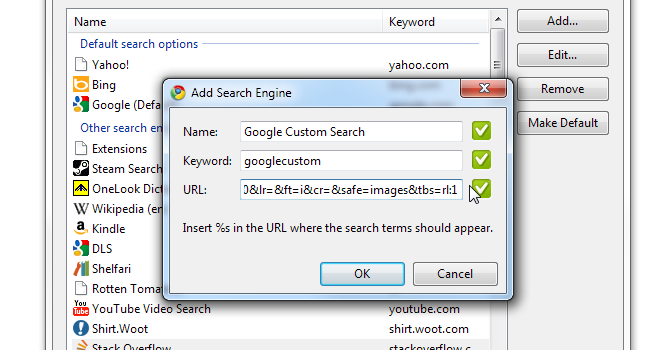
Dalším krokem, jak Chrome přehledně upozorňuje, je nalezení slova „kočky“ v našem vyhledávacím řetězci a jeho nahrazení zvláštním tokenem% s. Tento token bude nahrazen tím, co hledáme.

Po dokončení klikněte na OK. Váš nový vyhledávač by se měl objevit ve spodní části velkého seznamu vyhledávačů. Zkontrolujte, zda je vybrána, a klikněte na Nastavit jako výchozí.
A je to! Od nynějška, kdykoli zadáte vyhledávání přímo do adresního řádku prohlížeče Chrome, budete přesměrováni na svou vlastní přizpůsobenou vyhledávací stránku.








